Как исправить ошибку загрузки Netflix VC2-W800A138F
Некоторые пользователи Netflix сталкиваются с ошибкой загрузки – возникла проблема с этой загрузкой (VC2-W800A138F) при попытке загрузить контент Netflix локально для использования в автономном режиме. Подтверждено, что эта проблема возникает в основном на Windows 10 и на планшетах Surface.
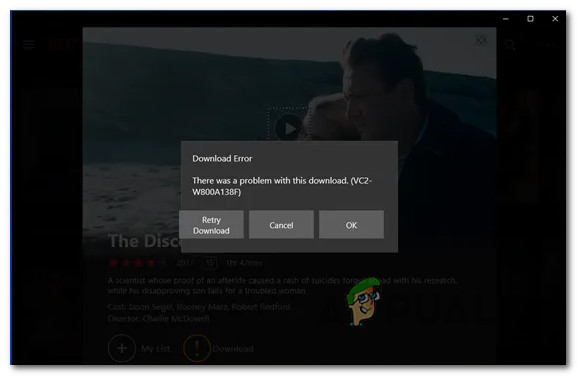 Ошибка загрузки Netflix VC2-W800A138F
Ошибка загрузки Netflix VC2-W800A138F
Программы для Windows, мобильные приложения, игры - ВСЁ БЕСПЛАТНО, в нашем закрытом телеграмм канале - Подписывайтесь:)
После изучения этой конкретной проблемы выясняется, что существует несколько различных причин, которые могут способствовать появлению этого кода ошибки. Вот краткий список потенциальных виновников, которые могут нести ответственность за код ошибки VC2-W800A138F:
- Сбой профиля – согласно поддержке Netflix, этот код ошибки возникает из-за довольно распространенного сбоя профиля, который происходит как на Windows, так и на обычных устройствах. Если этот сценарий применим, вы можете решить проблему, отключив активный профиль перед тем, как снова войти и начать загрузку снова.
- Ошибка учетной записи Netflix. Как выяснилось, существует одна постоянная проблема, которая затрагивает в первую очередь версию UWP приложения Netflix. Вы можете ожидать появления сообщения об ошибке из-за того, что приложение считает, что пользователь все еще вошел в систему, хотя на самом деле это не так. Чтобы исправить это несоответствие, вы сможете решить эту проблему, повторно подписав свою учетную запись.
- Конфликт VPN или прокси. Если вы используете VPN или прокси-сервер системного уровня, скорее всего, приложение Netflix прерывает соединение с сервером загрузки из-за конфликта. Если этот сценарий применим, вы сможете решить проблему, отключив прокси-сервер или удалив сеть VPN.
- Поврежденное приложение Netflix UWP. Повреждение приложения Netflix также может быть причиной появления этого конкретного кода ошибки. Эту проблему можно решить, эффективно сбросив настройки приложения Netflix из расширенного меню перед повторным входом в свою учетную запись.
Метод 1: переключение активного профиля
Этот конкретный код ошибки указывает на информацию, указывающую на некоторую поврежденную информацию, хранящуюся на компьютере с Windows 10 планшета Surface, которую необходимо обновить.
Некоторым затронутым пользователям удалось сделать именно это, переключив активный профиль перед повторной попыткой загрузки. Эта операция одинакова независимо от устройства, на котором вы столкнулись с ошибкой VC2-W800A138F.
Чтобы применить этот конкретный метод, следуйте инструкциям ниже, чтобы переключить активный профиль Netflix, чтобы избежать появления ошибки загрузки:
- Откройте приложение Netflix, которое вызывает проблему, и убедитесь, что вы вошли в правильную учетную запись.
- Затем щелкните значок меню (кнопка действия) в верхнем левом углу экрана.
 Доступ к кнопке действия Netflix
Доступ к кнопке действия Netflix - В появившемся контекстном меню щелкните значок своего профиля в верхней части меню.
 Доступ к значку профиля в Netflix
Доступ к значку профиля в Netflix - Как только вы окажетесь на экране профилей, щелкните другой профиль, чтобы переключить текущий активный профиль.
 Выбор другого профиля
Выбор другого профиляПримечание. Если у вас нет другого профиля, нажмите «Добавить профиль», чтобы создать новый.
- После того, как вы случайно выбрали свой текущий профиль, дождитесь полной загрузки нового, затем снова перейдите на экран переключения профилей и снова выберите исходный профиль.
- Попытайтесь загрузить желаемое телешоу заново и посмотрите, решена ли проблема.
Если вы по-прежнему видите тот же код ошибки VC2-W800A138F при попытке загрузить контент для использования в автономном режиме, перейдите к следующему потенциальному исправлению ниже.
Метод 2: выйти из Netflix
Если в вашем случае первый метод не сработал, вы можете попробовать еще одну вещь – повторно войти в свою учетную запись Netflix. Эта операция очистит или обновит временные данные, связанные с вашей учетной записью.
Эффективность этого конкретного исправления была подтверждена многими затронутыми пользователями, которые ранее не могли загружать контент Netflix локально.
В зависимости от платформы, на которой вы столкнулись с этой ошибкой, инструкции могут немного отличаться. Но в подавляющем большинстве версий приложения Netflix вы можете сделать это, зайдя в меню учетной записи Netflix и используя параметр «Выйти из учетной записи Netflix» (или «Выйти»).
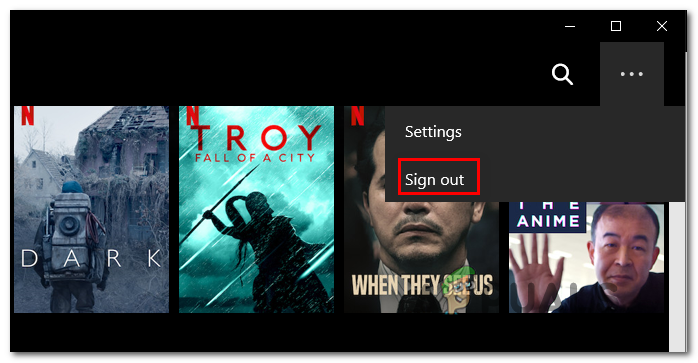 Выход из версии Netflix для UWP
Выход из версии Netflix для UWP
После успешного выхода закройте приложение, прежде чем снова открыть и снова войти в систему с учетными данными.
Если та же проблема все еще не решена, перейдите к следующему потенциальному исправлению ниже.
Метод 3: отключите VPN или прокси-сервер (только для Windows 10)
Если вы столкнулись с этой проблемой в Windows 10, также возможно, что вы видите этот код ошибки из-за конфликта между VPN на уровне системы или прокси-сервером. Как выяснилось, Netflix имеет привычку отклонять соединения, передаваемые через приложение для анонимности.
Если этот сценарий применим, вы сможете решить проблему, отключив или удалив VPN или прокси-сервер. Эффективность этого метода была подтверждена многими затронутыми пользователями, столкнувшимися с ошибкой VC2-W800A138F на своих компьютерах с Windows 10.
Если вы используете VPN-клиент или прокси-сервер, следуйте приведенным ниже инструкциям, чтобы удалить или отключить их, чтобы предотвратить конфликт с приложением Netflix:
A. Отключение прокси-сервера
- Откройте диалоговое окно «Выполнить», нажав клавиши Windows + R. Затем введите inetcpl.cpl внутри текстового поля и нажмите Enter, чтобы открыть вкладку «Свойства Интернета».
 Открытие экрана свойств Интернета
Открытие экрана свойств Интернета - На вкладке «Свойства» перейдите на вкладку «Подключения» (из меню вверху), затем нажмите «Настройки локальной сети» (в разделе «Настройки локальной сети»).
 Откройте настройки LAN в Internet Options
Откройте настройки LAN в Internet Options - В меню настроек локальной сети (LAN) щелкните Прокси-сервер и затем снимите флажок, связанный с Использовать прокси-сервер для вашей локальной сети.
 Отключение прокси-сервера
Отключение прокси-сервера - После того, как вы отключили прокси-сервер, перезагрузите компьютер и посмотрите, будет ли проблема устранена при следующем запуске системы.
Б. Удаление VPN-клиента
- Нажмите клавишу Windows + R, чтобы открыть диалоговое окно «Выполнить». Затем введите appwiz.cpl в текстовое поле и нажмите Enter, чтобы открыть экран «Программы и компоненты».
 Введите appwiz.cpl и нажмите Enter, чтобы открыть страницу установленных программ.
Введите appwiz.cpl и нажмите Enter, чтобы открыть страницу установленных программ. - В меню «Программы и компоненты» прокрутите список установленных программ и найдите VPN системного уровня, которая, по вашему мнению, может конфликтовать с Netflix.
- Как только вам удастся найти VPN-клиент, щелкните его правой кнопкой мыши и выберите «Удалить» из появившегося контекстного меню.
 Отключение всех адаптеров VirtualBox
Отключение всех адаптеров VirtualBox - Как только вы окажетесь на экране удаления, следуйте инструкциям, чтобы завершить удаление, затем перезагрузите компьютер и посмотрите, сможете ли вы использовать функцию загрузки в Netflix после завершения следующего запуска.
Если та же проблема все еще возникает, перейдите к следующему потенциальному исправлению ниже.
Метод 4. Сброс приложения Netflix UWP
Если вы столкнулись с этой проблемой в Windows 10, также возможно, что ошибка VC2-W800A138F вызвана каким-либо типом поврежденного временного файла, принадлежащего вашей установке Netflix UWP.
Другим пользователям, столкнувшимся с подобной проблемой, удалось решить проблему, сбросив настройки приложения с помощью меню дополнительных параметров, связанного с приложением Netflix.
Эта операция приведет к устранению большинства проблем, связанных с повреждением папки установки приложения Netflix.
Если вы не знаете, как это сделать, следуйте приведенным ниже инструкциям, чтобы сбросить приложение Netflix из Приложения и функций:
- Нажмите клавишу Windows + R, чтобы открыть диалоговое окно «Выполнить». Затем введите «ms-settings: appsfeatures» и нажмите Enter, чтобы открыть меню «Приложения и функции» в приложении «Настройки».
- Зайдя в меню «Приложения и функции», прокрутите список установленных приложений и найдите приложение Netflix.
- Когда вы найдете правильный список, нажмите на меню «Дополнительные параметры» (вы можете найти эту гиперссылку прямо под названием приложения).
- Как только вы, наконец, войдете в меню «Дополнительные параметры», прокрутите вниз до вкладки «Сброс», затем нажмите «Сброс», чтобы подтвердить операцию.
Примечание. По сути, эта операция сбрасывает приложение Netflix обратно в его заводское состояние, в котором вся информация для входа в систему, локально загруженные шоу и каждый бит кэшированных данных, связанных с приложением Netflix. - После завершения операции снова войдите в свою учетную запись Netflix и попытайтесь загрузить шоу для использования в автономном режиме, чтобы проверить, устранена ли проблема.
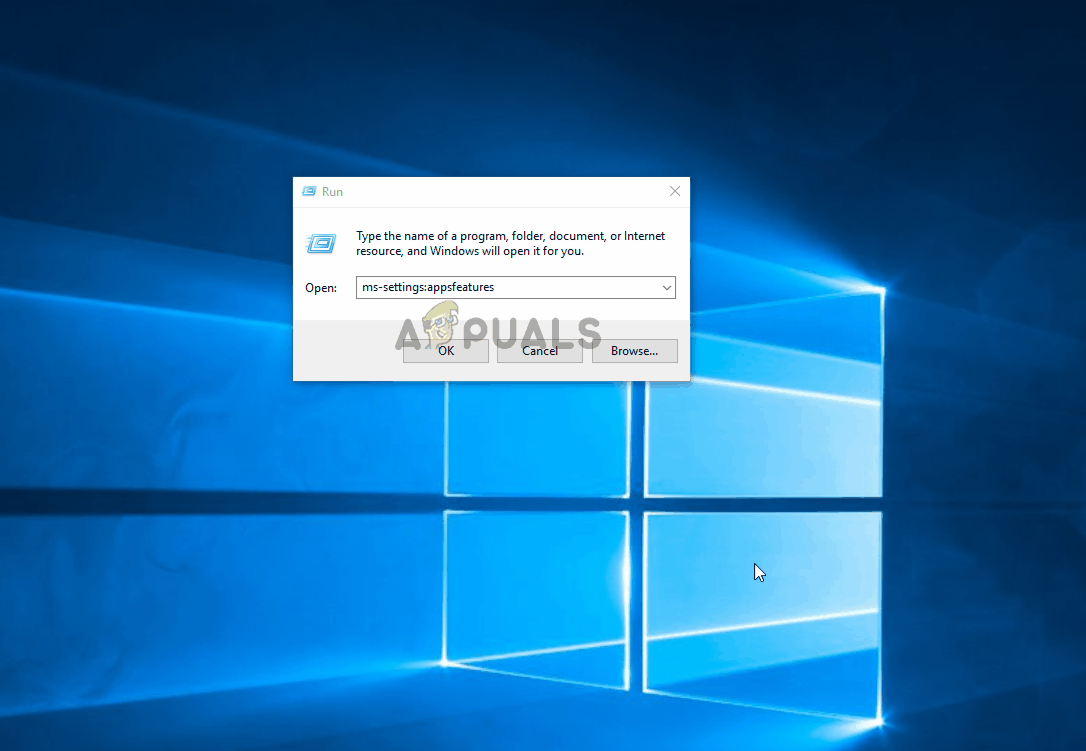 Сброс данных Netflix или их удаление
Сброс данных Netflix или их удаление
Программы для Windows, мобильные приложения, игры - ВСЁ БЕСПЛАТНО, в нашем закрытом телеграмм канале - Подписывайтесь:)

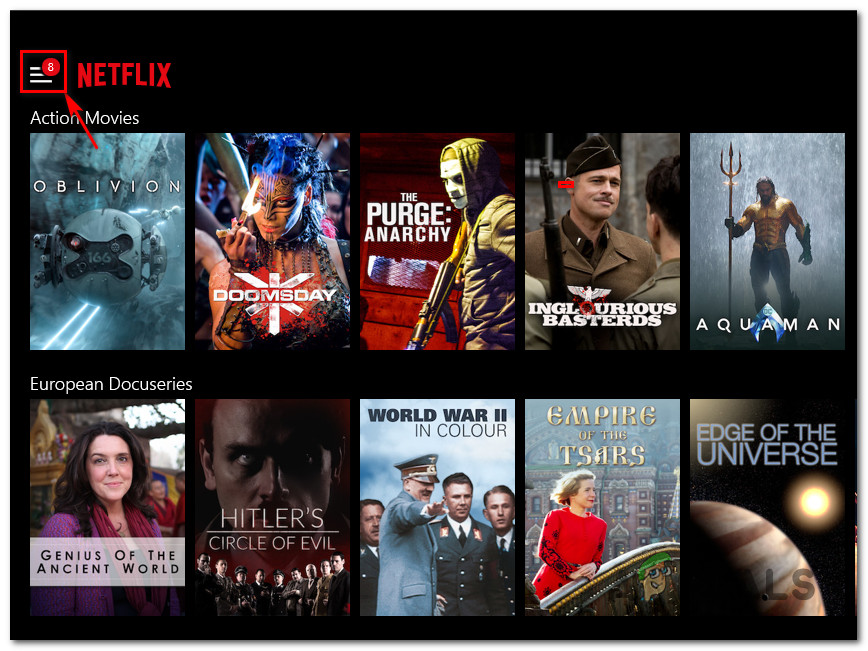 Доступ к кнопке действия Netflix
Доступ к кнопке действия Netflix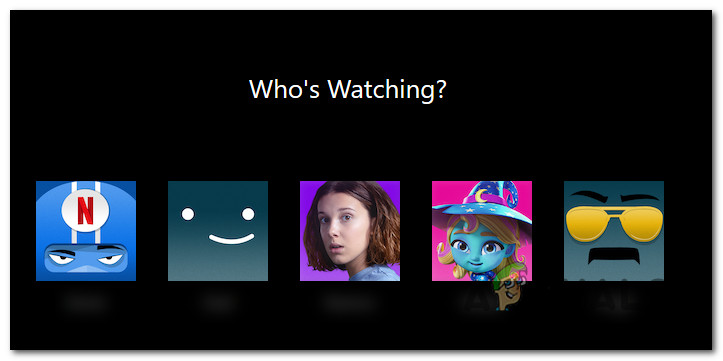 Выбор другого профиля
Выбор другого профиля Открытие экрана свойств Интернета
Открытие экрана свойств Интернета Откройте настройки LAN в Internet Options
Откройте настройки LAN в Internet Options Отключение прокси-сервера
Отключение прокси-сервера Введите appwiz.cpl и нажмите Enter, чтобы открыть страницу установленных программ.
Введите appwiz.cpl и нажмите Enter, чтобы открыть страницу установленных программ.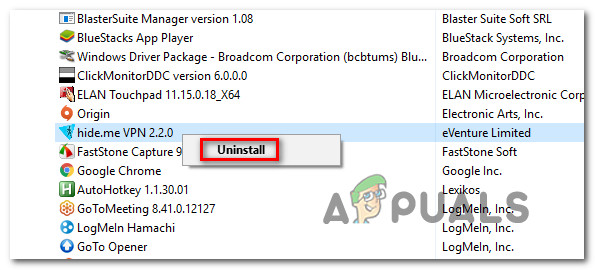 Отключение всех адаптеров VirtualBox
Отключение всех адаптеров VirtualBox